可以让你的电脑内网外网同时上
如何让你电脑既能上互联网又能上卫生专网

如何让你的电脑既能上互联网又能上卫生专网——双网并存(网络管理员操作手册)方案一:有条件的医疗单位可以拉两条网线,安装两块网卡,让两块网卡同时工作。
即,让上互联网的网卡连互联网,让上卫生专网的网卡连卫生专网。
(注:卫生专网和医保网为同一网络,此方法需要在每台要上两个网络的电脑上拉网线,但相对而言比较安全。
)方案二:无条件的医疗单位可以通过在一块网卡上设两个IP地址来实现让上互联网的IP通过上互联网的网关连互联网,让上卫生专网的IP通过上卫生专网的网关连卫生专网(此方法需要购置一台普通交换机,但两个网络在同一条网络上,相对而言安全性差一些。
)方案一操作方法:假定,上互联网的路由器的IP地址为:192.168.1.1,上卫生专网的路由器的IP为:192.168.0.1 查询路由器的IP地址,可以在电脑的开始菜单中的运行,输入CMD(输好后按回车),然后输入ipconfig(不区分大小写)来获取。
如下图:注:Default Gateway(默认网关),这个通常就是路由器的LAN口地址,当然路由器还有一个WAN口地址,所谓路由器的作用那就是承上启下,WAN口承上,LAN口启下。
换言之就是:WAN口上的IP地址是应该是外网地址,而LAN口上的地址则为内网地址。
而更改路由器的IP地址可以路由器中进行设置,下以TP-LINK为例。
如下图:在网络参数下的LAN口设置中将IP地址改为你需要指定的IP后,点击保存即可。
注:建议外网的网段和内网的网段不要设一样。
以免引起混乱。
本地电脑的网关,也就是路由器的LAN地址,也可以理解为我们进路由器所输入的IP地址。
192.168.1.1(255.255.255.0)为一个网段,这里的IP地址是从192.168.1.1-192.168.1.255,192.168.0.1(255.255.255.0)为另一个网段,这里的IP地址是从192.168.0.1-192.168.0.255上外网的IP设置,如下图:或者上OA网关的设置,如下图:1、此处设好后点高级,如下图:跃点数相当于优先级,一般自动获取的跃点数均为 1 而指定跃点数后,那么默认的网关就应该为刚才设的第一块网卡,也就是上互联网的网关。
如何设置电脑网络共享
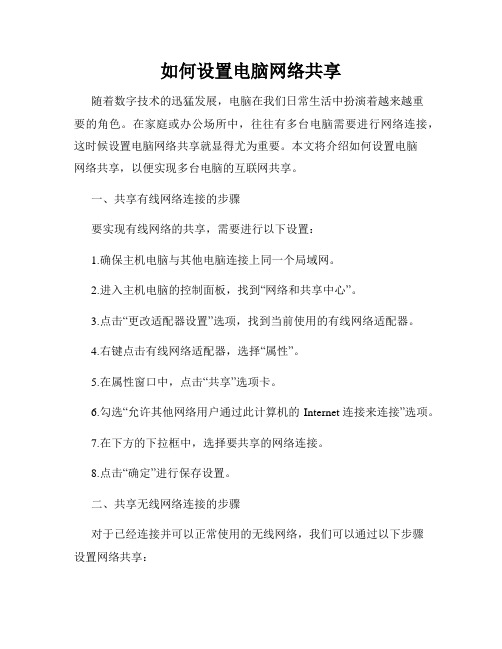
如何设置电脑网络共享随着数字技术的迅猛发展,电脑在我们日常生活中扮演着越来越重要的角色。
在家庭或办公场所中,往往有多台电脑需要进行网络连接,这时候设置电脑网络共享就显得尤为重要。
本文将介绍如何设置电脑网络共享,以便实现多台电脑的互联网共享。
一、共享有线网络连接的步骤要实现有线网络的共享,需要进行以下设置:1.确保主机电脑与其他电脑连接上同一个局域网。
2.进入主机电脑的控制面板,找到“网络和共享中心”。
3.点击“更改适配器设置”选项,找到当前使用的有线网络适配器。
4.右键点击有线网络适配器,选择“属性”。
5.在属性窗口中,点击“共享”选项卡。
6.勾选“允许其他网络用户通过此计算机的Internet连接来连接”选项。
7.在下方的下拉框中,选择要共享的网络连接。
8.点击“确定”进行保存设置。
二、共享无线网络连接的步骤对于已经连接并可以正常使用的无线网络,我们可以通过以下步骤设置网络共享:1.确保主机电脑与其他电脑连接上同一个无线局域网。
2.点击任务栏右下角的网络图标,找到当前连接的无线网络。
3.右键点击连接的无线网络,选择“属性”。
4.在属性窗口中,点击“共享”选项卡。
5.勾选“允许其他网络用户通过此计算机的Internet连接来连接”选项。
6.在下方的下拉框中,选择要共享的网络连接。
7.点击“确定”进行保存设置。
三、配置共享电脑的IP地址为了使其他电脑能够访问并享受到网络连接,我们还需要进行IP地址的配置:1.打开“控制面板”,找到“网络和共享中心”。
2.点击“更改适配器设置”。
3.找到已连接网络适配器,右键点击选择“状态”。
4.在“状态”窗口中,点击“详细信息”。
5.在详细信息中,查找并记录“IPv4 地址”。
6.在其他电脑上,找到“网络和共享中心”,点击“更改适配器设置”。
7.找到需要共享网络的网络适配器,右键点击选择“属性”。
8.在属性窗口中,找到“Internet 协议版本4(TCP/IPv4)”,点击“属性”。
两台电脑怎么共用网络

两台电脑怎么共用网络
在学校或出来两个人租房子的时候,都需要上网和同学朋友联络,那么你知道两台电脑怎么共用网络吗?下面是店铺整理的一些关于两台电脑怎么共用网络的相关资料,供你参考。
两台电脑共用网络的方法:
首先,我们先进行一下两台电脑的设置,先在桌面找到网上邻居——右键——属性,然后选择本地连接——右键——属性打开本地连接属性窗口,如下图所示:
在本地连接属性窗口中我们双击【Internet协议】打开Internet 协议属性窗口,这里我们选择【使用下面的IP地址】我给大家一个IP 地址参考192.168.1.1 这台电脑我称为主电脑(意思是这台电脑通过宽带连接能上网则另一台就可以上网了),只要两台电脑的IP地址在一个网段就可以了,另一台电脑也这样进行设置为192.168.1.2 默认网关和IP地址一样,设置好之后点击确定退出。
然后我们在主电脑里面选择宽带连接——右键——属性打开宽带连接属性窗口,在窗口中我们选择高级选项卡,internet连接共享下面第一个我们选中,如下图所示:然后我们选择右下角的设置进入共享设置,这一项只需主电脑设置就可以了,另一台电脑可以不用设置。
如图把下面几项选中之后点击确定完成共享设置。
下面就开始说电脑连接了,我们宽带一般都是网线接入猫,然后我们再通过猫连接网线到电脑进行上网,这里我们通过一根网线从猫连接到交换机,然后从交换机接出两个网线分别插到两台电脑上的网卡上面,这样就算完成整个设置了,这样我们主电脑通过宽带帐号连接登录上网,另一台电脑也就可以上网了。
当主电脑没有用的时候,另一台电脑就可以通过宽带账号拨号进行上网。
Windows实现有线+Wifi同时上网(分管内外网)
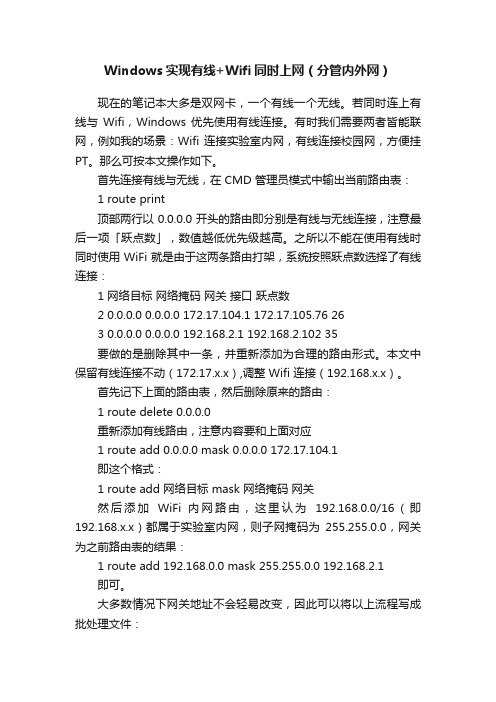
Windows实现有线+Wifi同时上网(分管内外网)现在的笔记本大多是双网卡,一个有线一个无线。
若同时连上有线与Wifi,Windows 优先使用有线连接。
有时我们需要两者皆能联网,例如我的场景:Wifi 连接实验室内网,有线连接校园网,方便挂PT。
那么可按本文操作如下。
首先连接有线与无线,在 CMD 管理员模式中输出当前路由表:1 route print顶部两行以 0.0.0.0 开头的路由即分别是有线与无线连接,注意最后一项「跃点数」,数值越低优先级越高。
之所以不能在使用有线时同时使用 WiFi 就是由于这两条路由打架,系统按照跃点数选择了有线连接:1 网络目标网络掩码网关接口跃点数2 0.0.0.0 0.0.0.0 172.17.104.1 172.17.105.76 263 0.0.0.0 0.0.0.0 192.168.2.1 192.168.2.102 35要做的是删除其中一条,并重新添加为合理的路由形式。
本文中保留有线连接不动(172.17.x.x),调整 Wifi 连接(192.168.x.x)。
首先记下上面的路由表,然后删除原来的路由:1 route delete 0.0.0.0重新添加有线路由,注意内容要和上面对应1 route add 0.0.0.0 mask 0.0.0.0 172.17.104.1即这个格式:1 route add 网络目标 mask 网络掩码网关然后添加WiFi 内网路由,这里认为192.168.0.0/16(即192.168.x.x)都属于实验室内网,则子网掩码为255.255.0.0,网关为之前路由表的结果:1 route add 192.168.0.0 mask 255.255.0.0 192.168.2.1即可。
大多数情况下网关地址不会轻易改变,因此可以将以上流程写成批处理文件:1 %1 mshta vbscript:CreateObject("Shell.Application").ShellExecute("cmd.exe ","/c %~s0 ::","","runas",1)(window.close)&&exit2 route delete 0.0.0.03 route add 0.0.0.0 mask 0.0.0.0 172.17.104.14 route add 192.168.0.0 mask 255.255.0.0 192.168.2.1其中第一行是请求管理员权限。
1设置同时上内网外网的方法
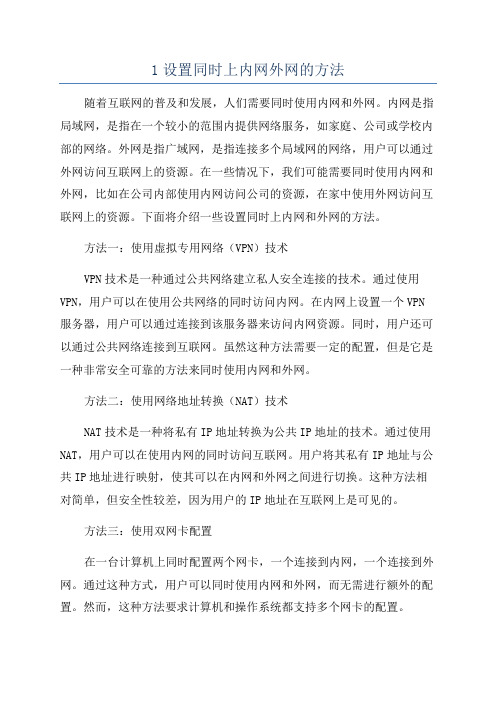
1设置同时上内网外网的方法随着互联网的普及和发展,人们需要同时使用内网和外网。
内网是指局域网,是指在一个较小的范围内提供网络服务,如家庭、公司或学校内部的网络。
外网是指广域网,是指连接多个局域网的网络,用户可以通过外网访问互联网上的资源。
在一些情况下,我们可能需要同时使用内网和外网,比如在公司内部使用内网访问公司的资源,在家中使用外网访问互联网上的资源。
下面将介绍一些设置同时上内网和外网的方法。
方法一:使用虚拟专用网络(VPN)技术VPN技术是一种通过公共网络建立私人安全连接的技术。
通过使用VPN,用户可以在使用公共网络的同时访问内网。
在内网上设置一个VPN 服务器,用户可以通过连接到该服务器来访问内网资源。
同时,用户还可以通过公共网络连接到互联网。
虽然这种方法需要一定的配置,但是它是一种非常安全可靠的方法来同时使用内网和外网。
方法二:使用网络地址转换(NAT)技术NAT技术是一种将私有IP地址转换为公共IP地址的技术。
通过使用NAT,用户可以在使用内网的同时访问互联网。
用户将其私有IP地址与公共IP地址进行映射,使其可以在内网和外网之间进行切换。
这种方法相对简单,但安全性较差,因为用户的IP地址在互联网上是可见的。
方法三:使用双网卡配置在一台计算机上同时配置两个网卡,一个连接到内网,一个连接到外网。
通过这种方式,用户可以同时使用内网和外网,而无需进行额外的配置。
然而,这种方法要求计算机和操作系统都支持多个网卡的配置。
方法四:使用虚拟机通过在计算机上安装虚拟机软件,可以在同一台计算机上同时运行多个操作系统。
用户可以在虚拟机上运行内网操作系统,并在主机上运行外网操作系统。
通过这种方式,用户可以同时使用内网和外网,而不会干扰到彼此。
方法五:使用代理服务器通过配置代理服务器,用户可以在使用外网的同时访问内网资源。
代理服务器充当一个中间人,将用户的请求转发到内网,并将内网的响应返回给用户。
通过这种方式,用户可以在使用外网的同时访问内网资源。
[原创]使用静态路由表实现双网卡同时上内外网12月5日更新
![[原创]使用静态路由表实现双网卡同时上内外网12月5日更新](https://img.taocdn.com/s3/m/c51bf43aa4e9856a561252d380eb6294dd882213.png)
[原创]使用静态路由表实现双网卡同时上内外网12月5日更新闲来无事写篇技术帖。
本文章分两部分,第一部分直接讲一下配置静态路由表的方法,适合有一定技术基础的人,后面慢慢更新一下我能想到的一些基础知识,适合小白。
在公司办公时,可能遇到如下问题:1、公司有内网,一般通过有线接入实现,一般配置了固定IP可以访问,固定IP一般以132、10、176等开头的IP网段,但是内网不允许访问外网,也就是说内网只能上公司的一些系统,不能连接互联网;2、公司有外网,一般通过无线路由器实现,但是外网不允许使用公司的系统。
有没有什么办法使得同一个电脑既可以访问内网又可以同时访问外网,这里教大家一个方法。
准备工作:1、你的电脑需要接入两块网卡,网卡类型与你的网络有关,比如你的网络中至少有一个是无线网络,则你至少需要一个块无线网卡,以此类推。
一般笔记本都含有两个网卡,一个有线网卡,一个无线网卡;2、查看你的内外网配置情况:这里的信息可能需要你从你公司的网管处获得,比如固定IP的配置等。
这里以我的网络为例:我的是内网使用有线接入,为10网段,IP10.***.***.***,子网掩码255.***.***.***,网关10.***.***.***,DNS10.***.***.*** 外网使用WIFI接入,IP是动态IP,地址为192.***.***.***,网关为192.168.0.1具体配置:1、首先将网线插入网口,配置上述10网段的IP,保证可以正常上内网;2、拔下网线,请注意,一定要把网线拔掉,然后连接WIFI,保证可以正常上外网3、在连接wifi的同时,把网线连上,删掉内网配置的默认网关4、使用管理员身份运行CMD5、运行如下命令複製代碼route add 10.0.0.0 mask 255.0.0.010.***.***.*** -p複製代碼route add 0.0.0.0 mask 255.0.0.0192.168.0.1 -p6、配置好之后打开内网及外网网址,发现可以同时访问上述内容解释:在配置时,route add表示在静态路由表中添加路由配置,后面的内容表示,对于10开头的网址,其通过10.***.***.***网关进行访问,后面的0.0.0.0的配置是对于其他所有网址,均通过192.168.0.1的网关进行访问,这样就保证了内外网均可以访问。
如何实现一张网卡内外网同时上网
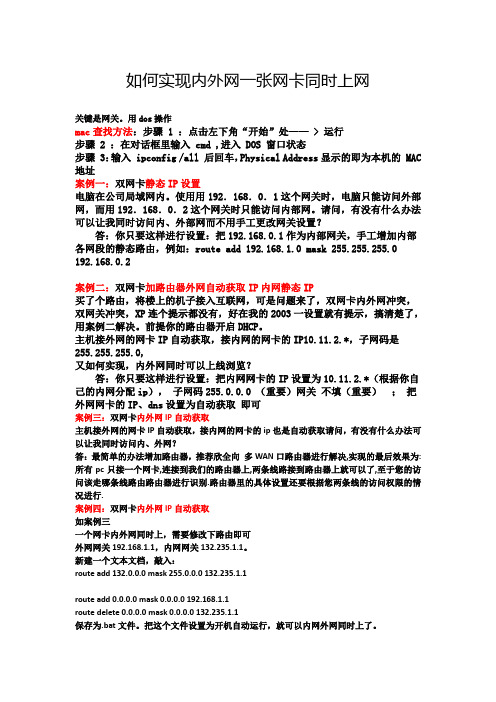
如何实现内外网一张网卡同时上网关键是网关。
用dos操作mac查找方法:步骤 1 :点击左下角“开始”处—— > 运行步骤 2 :在对话框里输入 cmd ,进入 DOS 窗口状态步骤 3:输入 ipconfig /all 后回车,Physical Address显示的即为本机的 MAC 地址案例一:双网卡静态IP设置电脑在公司局域网内。
使用用192.168.0.1这个网关时,电脑只能访问外部网,而用192.168.0.2这个网关时只能访问内部网。
请问,有没有什么办法可以让我同时访问内、外部网而不用手工更改网关设置?答:你只要这样进行设置:把192.168.0.1作为内部网关,手工增加内部各网段的静态路由,例如:route add 192.168.1.0 mask 255.255.255.0 192.168.0.2案例二:双网卡加路由器外网自动获取IP内网静态IP买了个路由,将楼上的机子接入互联网,可是问题来了,双网卡内外网冲突,双网关冲突,XP连个提示都没有,好在我的2003一设置就有提示,搞清楚了,用案例二解决。
前提你的路由器开启DHCP。
主机接外网的网卡IP自动获取,接内网的网卡的IP10.11.2.*,子网码是255.255.255.0,又如何实现,内外网同时可以上线浏览?答:你只要这样进行设置:把内网网卡的IP设置为10.11.2.*(根据你自己的内网分配ip),子网码255.0.0.0 (重要)网关不填(重要);把外网网卡的IP、dns设置为自动获取即可案例三:双网卡内外网IP自动获取主机接外网的网卡IP自动获取,接内网的网卡的ip也是自动获取请问,有没有什么办法可以让我同时访问内、外网?答:最简单的办法增加路由器,推荐欣全向多WAN口路由器进行解决,实现的最后效果为:所有pc只接一个网卡,连接到我们的路由器上,两条线路接到路由器上就可以了,至于您的访问该走哪条线路由路由器进行识别.路由器里的具体设置还要根据您两条线的访问权限的情况进行.案例四:双网卡内外网IP自动获取如案例三一个网卡内外网同时上,需要修改下路由即可外网网关192.168.1.1,内网网关132.235.1.1。
电脑连接双网卡连接双网段
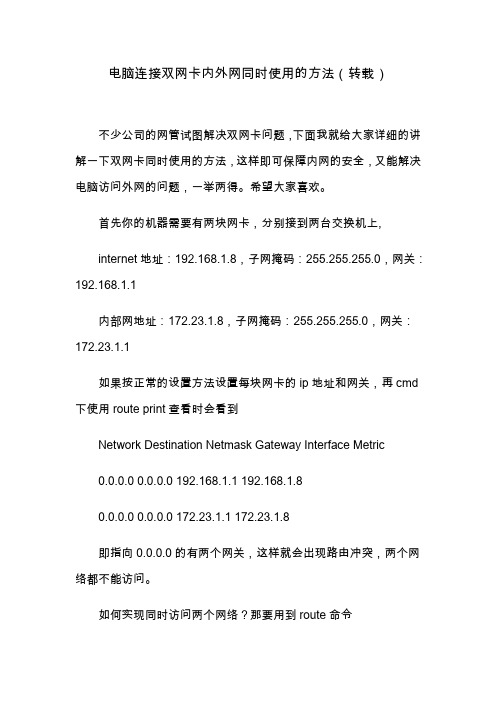
电脑连接双网卡内外网同时使用的方法(转载)不少公司的网管试图解决双网卡问题,下面我就给大家详细的讲解一下双网卡同时使用的方法,这样即可保障内网的安全,又能解决电脑访问外网的问题,一举两得。
希望大家喜欢。
首先你的机器需要有两块网卡,分别接到两台交换机上,internet地址:192.168.1.8,子网掩码:255.255.255.0,网关:192.168.1.1内部网地址:172.23.1.8,子网掩码:255.255.255.0,网关:172.23.1.1如果按正常的设置方法设置每块网卡的ip地址和网关,再cmd 下使用route print查看时会看到Network Destination Netmask Gateway Interface Metric0.0.0.0 0.0.0.0 192.168.1.1 192.168.1.80.0.0.0 0.0.0.0 172.23.1.1 172.23.1.8即指向0.0.0.0的有两个网关,这样就会出现路由冲突,两个网络都不能访问。
如何实现同时访问两个网络?那要用到route命令第一步:route delete 0.0.0.0 "删除所有0.0.0.0的路由"第二步:route add 0.0.0.0 mask 0.0.0.0 192.168.1.1 "添加0.0.0.0网络路由"这个是主要的,意思就是你可以上外网.第三步:route add 172.23.0.0 mask 255.0.0.0 172.23.1.1 "添加172.23.0.0网络路由",注意mask为255.0.0.0 ,而不是255.255.255.0 ,这样内部的多网段才可用。
这时就可以同时访问两个网络了,但碰到一个问题,使用上述命令添加的路由在系统重新启动后会自动丢失,怎样保存现有的路由表呢?route add -p 添加静态路由,即重启后,路由不会丢失。
- 1、下载文档前请自行甄别文档内容的完整性,平台不提供额外的编辑、内容补充、找答案等附加服务。
- 2、"仅部分预览"的文档,不可在线预览部分如存在完整性等问题,可反馈申请退款(可完整预览的文档不适用该条件!)。
- 3、如文档侵犯您的权益,请联系客服反馈,我们会尽快为您处理(人工客服工作时间:9:00-18:30)。
内网外网同时上
添加静态路由的方法。
route add 10.123.36.0 mask 255.255.255.0 10.123.36.254 -p
这样重新启动也不会丢失,可是林子大了,什么兽都有,一台计算机双网卡启动之后不管怎么禁用和互换,缺省网关都是ISP提供的那个,这样可让我无所适从,抱着试一试的想法,决定更改一下
route change 0.0.0.0 mask 0.0.0.0 202.138.38.254 -p
再一看,缺省网关真的改了过来。
另一个参考文章:
1.设置其中接外网的网卡的IP地址、网关按要求进行设置
--注:这是对应外网的网卡,按照你们单位外网的ip分配情况,在TCP/IP属性中配置好ip、掩码、DNS等
2.将连接单位内部网的网卡IP配好后,设网关设置为空(即不设网关),启用后,此时内网无法通过网关路由
注意:只设IP地址和子网掩码
3.进入CMD,运行:route -p add 192.0.0.0 mask 255.0.0.0 192.168.0.1 metric 1
--注:意思是将192*的IP包的路由网关设为192.168.0.1 ,-P 参数代表永久写入路由表,建议先不加此参数,实践通过后在写上去
--192.0.0.0与192.168.0.1为你单位内网网段及网关,根据你单位情况自行设定。
4. OK!同时启用两个网卡,两个网关可以同时起作用了,两个子网也可以同时访问了,关机重启后也不用重设!
还有:
问:我在办公室用的电脑使用的操作系统是Windows XP,安装了两块网卡,一块网卡接入我们办公用的内部局域网,另一块网卡连接ADSL猫上网。
其他部门的同事使用公网IP上互联网,因此他们可以实现同时访问两个网络,而我现在要上内网,就得将ADSL断开,将外网网卡禁用,启用内网网卡。
如果要上外网,就得将内网网卡禁用,启用外网网卡,然后再拨ADSL上网,非常麻烦。
请问,有没有什么方法可以让我同时既能访问内网,又能访问外网?
答:只要加一条表态路由就行了。
具体操作步骤:单击“开始→运行”,输入“CMD”,在打开的命令行窗口中敲入以下命令:
route add xxx.xxx.xxx.xxx mask yyy.yyy.yyy.yyy zzz.zzz.zzz.zzz netric 2 if zzz.zzz.zzz.zzz 其中:xxx.xxx.xxx.xxx是你内网的网络地址,yyy.yyy.yyy.yyy是你内网的掩码,zzz.zzz.zzz.zzz是你内网网卡地址。
机器有两块网卡,接到两台交换机上
internet地址:192.168.1.8,子网掩码:255.255.255.0,网关:192.168.1.1
内部网地址:172.23.1.8,子网掩码:255.255.255.0,网关:172.23.1.1
如果按正常的设置方法设置每块网卡的ip地址和网关,再cmd下使用route print查看时会看到
Network Destination Netmask Gateway Interface Metric
0.0.0.0 0.0.0.0 192.168.1.1 192.168.1.8
0.0.0.0 0.0.0.0 172.23.1.1 172.23.1.8
即指向0.0.0.0的有两个网关,这样就会出现路由冲突,两个网络都不能访问。
如何实现同时访问两个网络?那要用到route命令
第一步:route delete 0.0.0.0 "删除所有0.0.0.0的路由"
第二步:route add 0.0.0.0 mask 0.0.0.0 192.168.1.1 "添加0.0.0.0网络路由"这个是主要的,意思就是你可以上外网.
第三步:route add 172.23.0.0 mask 255.0.0.0 172.23.1.1 "添加172.23.0.0网络路由",注意mask为255.0.0.0 ,而不是255.255.255.0 ,这样内部的多网段才可用。
这时就可以同时访问两个网络了,但碰到一个问题,使用上述命令添加的路由在系统重新启动后会自动丢失,怎样保存现有的路由表呢?
route add -p 添加静态路由,即重启后,路由不会丢失。
注意使用前要在tcp/ip设置里去掉接在企业内部网的网卡的网关
一些单位将内网和外网分开了。
痛苦啊,偶单位就是如此。
boss当然是基于安全性考虑了,可是没有笔记本的怎么办?又要办公,有得上网。
没办法,发扬DIY精神偷偷装一块网卡,让聊天与工作同在。
让你的主机内外兼顾。
这是我在网上找到的,谢谢作者了。
方法如下:1.设置其中接internet的网卡的网关为10.0.0.1,启用后就是默认网关
--注:这是对应外网的网卡,按照你们单位外网的ip分配情况,在TCP/IP属性中配置好ip、掩码、DNS
2.将连接单位内部网的网卡IP配好后,设网关设置为空(即不设网关),启用后,此时内网无法通过网关路由
3.进入CMD,运行:route -p add 192.0.0.0 mask 255.0.0.0 192.168.0.1 metric 1
--注:意思是将192*的IP包的路由网关设为192.168.0.1 ,-P 参数代表永久写入路由表,建议先不加此参数,实践通过后在写上去
4. OK!同时启用两个网卡,两个网关可以同时起作用了,两个子网也可以同时访问了,关机重启后也不用重设。
